万能打印机免费版
软件介绍
万能打印机app免费版是一款能够利用WiFi实现云打印操作的手机软件,完美兼容市面上绝大多数的无线打印机设备,包括爱普生、惠普、佳能等品牌。这款软件设计巧妙,用户友好,能够轻松满足各种打印需求。用户只需通过手机即可一键打印各种文档、图片、文本和照片,无需繁琐的连接过程,极大地提高了打印的便利性和效率。支持的纸张大小包括A4、B5等,满足不同场景下的打印要求。
万能打印机app免费版不仅在功能上强大,而且在用户体验上也下足了功夫。软件界面简洁明了,操作流程直观,即使是第一次使用的用户也能迅速上手。打印时,用户可以根据需求自由调整打印设置,如纸张大小、打印质量、颜色模式等,确保每一次打印都达到最佳效果。此外,这款软件还支持多种文件格式的打印,包括PDF、Word、Excel等,极大地扩展了应用范围。
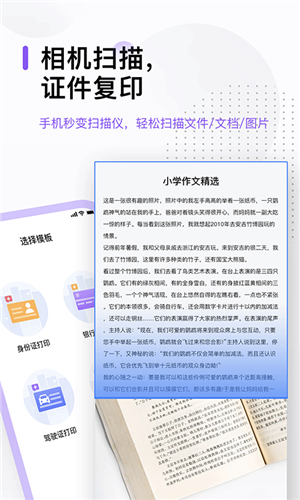
软件特色
1、可直接处理doc、xls、ppt、TXT等常用word文档、excel文档和powerpoint文档
2、利用新的文件检索技术,可以实现微信打印、qq打印、Doupin打印、web打印等
3、支持黑白、灰、彩色输出
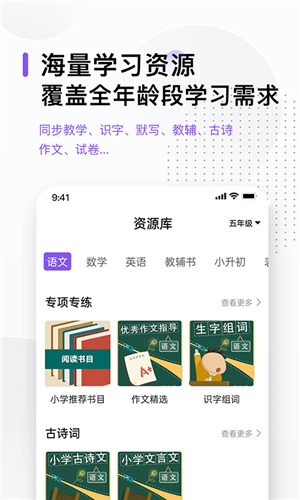
软件亮点
1、完美支持主流所有Android系统无线wifi打印。支持市面所有的无线类型打印机。够直接处理doc、xls、ppt、txt等常见的word文档、excel文档和PowerPoint文档类型。对于的office文档docx、xlsx、pptx等类型也能完美支持并实现文档打印。
2、对于各类照片能够完美兼容。通过系统预置的1寸、2寸、5寸、6寸、7寸、10寸、12寸等模板实现微信打印、QQ打印、钉钉打印、网页打印等
3、通过丰富的排版格式和打印机驱动能够推送错题打印、证件打印、扫描打印、标签打印、图文打印,混合排版,兼容hp smart、hp eprint。
万能打印机app怎么连接打印机
1、在app首页中,将打印机WiFi状态开启后,接着将系统默认打印服务开启
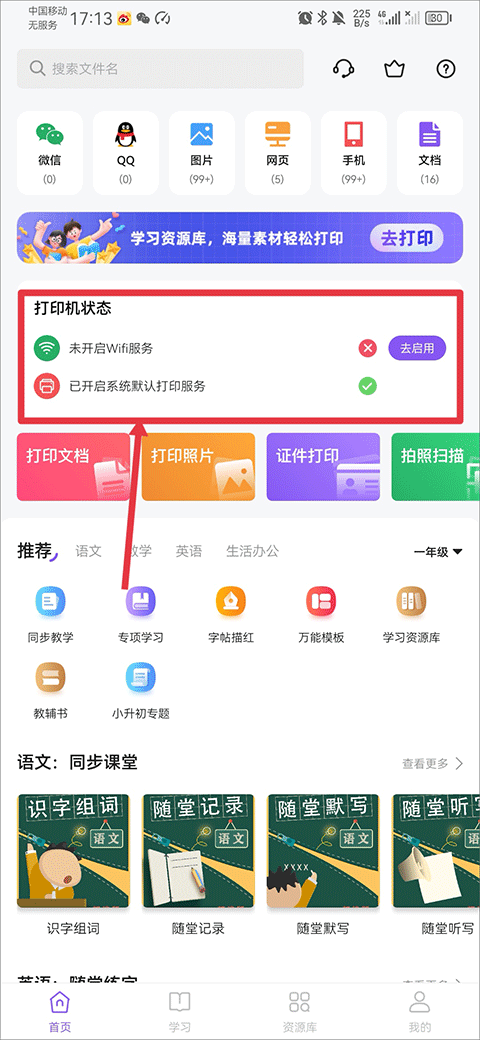
2、然后在打印界面中点击默认打印服务
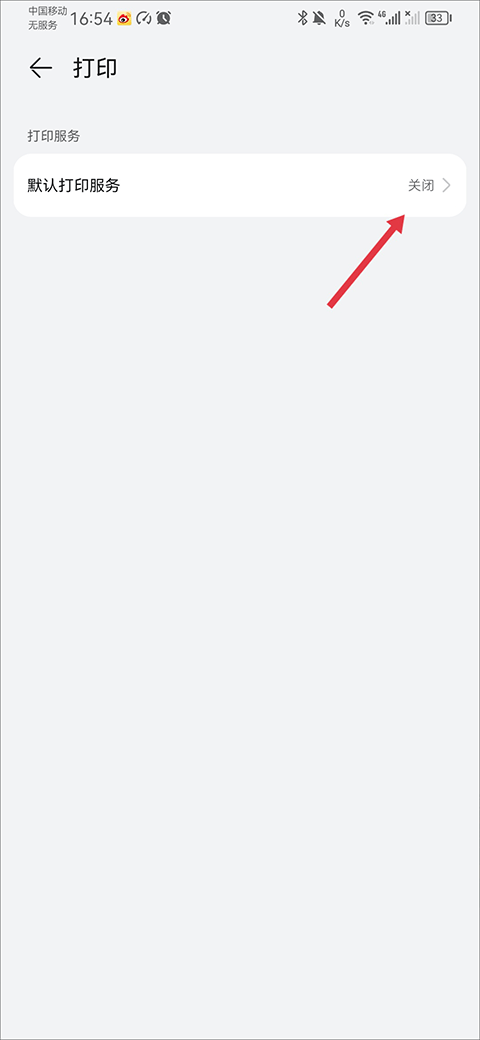
3、将打印机默认打印服务开启后,手机会自动搜索打印机,然后选择你的打印机进行连接即可
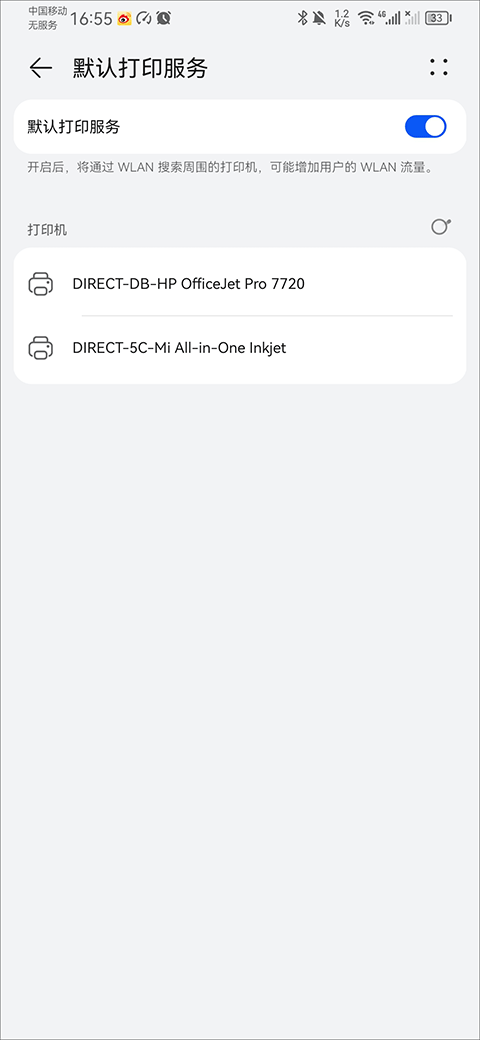
万能打印机app怎么打印
1、在app首页中,选择你要打印的服务,例如打印照片
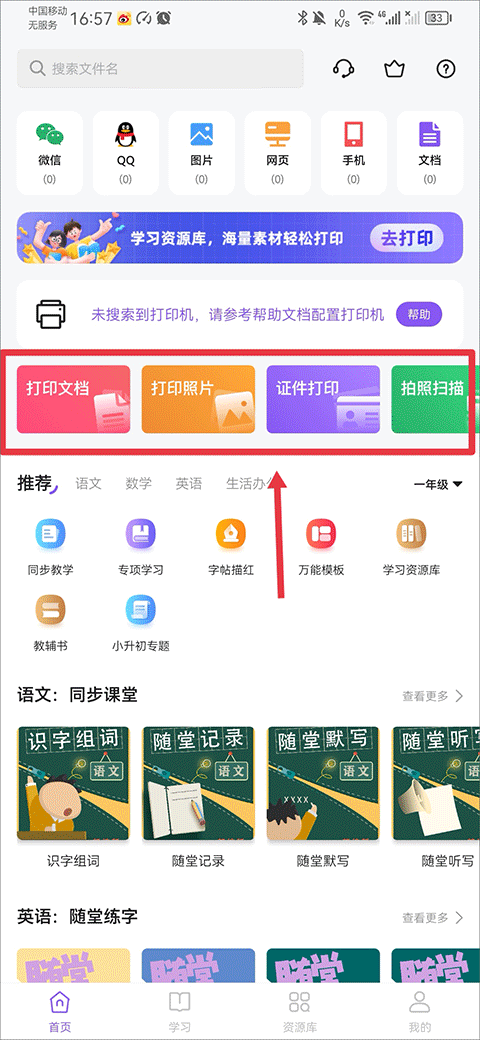
2、在寸照打印、图库打印、拼图打印这三种方式中,选择一个进行打印
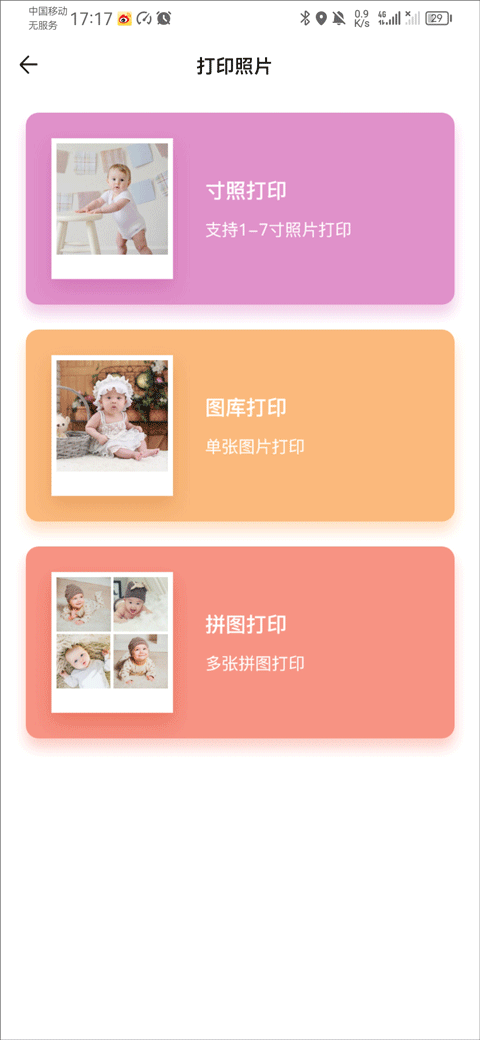
3、在图库内选择好照片后再选择合适的尺寸、大小
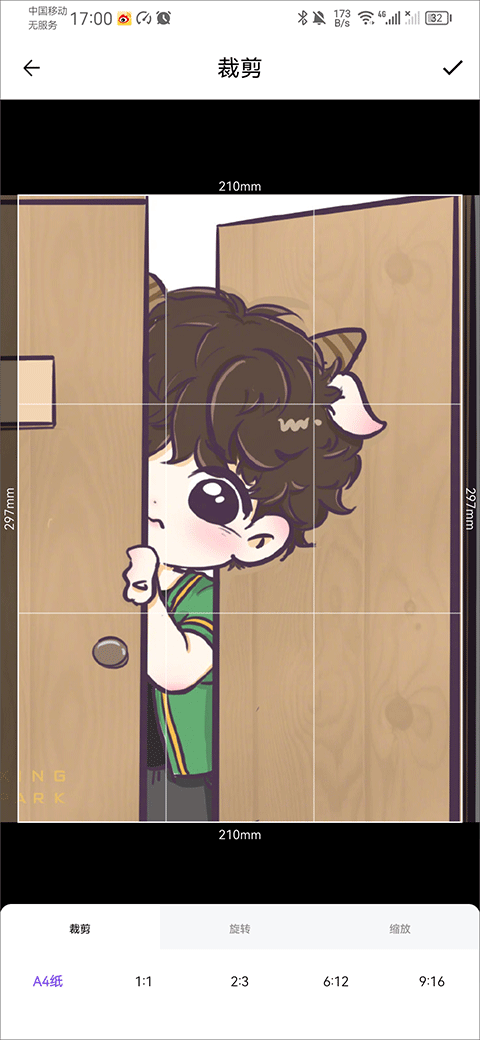
4、你还可以对需要打印的图片添加文字,再点击右上角打印功能

5、点击普通打印即可,若想打印无水印版可以选择vip打印,但是需要用户成为vip才可以使用哦

6、最后再预览打印效果界面上方选择打印机后即可自动打印

软件优势
可以将word、pdf、图片等常见文档无线打印至惠普打印机、爱普生打印机、佳能打印机、兄弟打印机、联想打印机等所有家用和商用打印设备。支持epson、HP、Canon等厂商的所有无线打印机。
兼容厂商列表如下:
Brother、Cambridge Silicon Radio(CSR)、Canon、Dell、DEVELOP、EPSON、Fuji Xerox、Gestetner、HP、Infotec、Konica Minolta、KYOCERA、LANIER、Lenovo、Lexmark、Marvell 、NEC、NRG、Pantum、RICOH、Samsung、SAVIN、Sharp、TA Triumph-Adler/UTAX、Toshiba TEC、Xerox、Xiaomi、ADOBE(PDF)、Y Soft、konica、OIK。
常见问题
如何打印文档?
打开万能打印机App,点击“打印”。
选择要打印的文档(PDF、Word、图片等)。
预览文档并设置打印参数(页数、颜色、份数等)。
点击“开始打印”。
如何解决打印机不响应问题?
确保打印机已开启并连接到网络。
检查打印机是否有足够的墨水或纸张。
尝试重新启动打印机和手机。
更新万能打印机App至最新版本。
如何设置默认打印机?
打开万能打印机App,进入“设置”。
点击“默认打印机”选项。
选择您常用的打印机并设置为默认。
如何调整打印设置?
在打印文档前,点击“打印设置”。
根据需求调整纸张大小、打印质量、边距等。
如何分享打印机?
打开万能打印机App,进入“设置”。
点击“共享打印机”选项。
输入要分享的用户的邮箱或电话号码。
如何更新万能打印机App?
打开开心电玩,搜索“万能打印机”。
如果有更新,点击“更新”按钮。
如何联系客户服务?
在App内点击“帮助与支持”,选择“联系客服”。
通过电话或邮件联系支持团队。



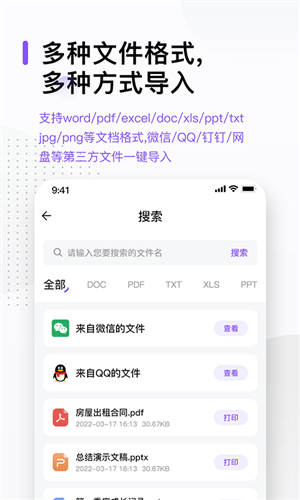


















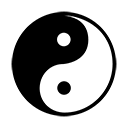








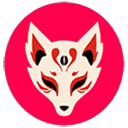
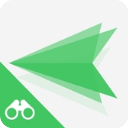

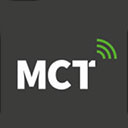
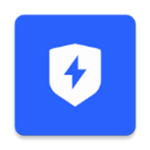
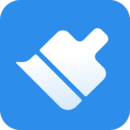









 浙公网安备 33038202002266号
浙公网安备 33038202002266号